Come disattivare Windows Defender in Windows 10/11

Windows Defender è uno strumento antivirus gratuito, integrato e completo con una protezione affidabile. Tuttavia, ci sono alcuni svantaggi nell’usarlo. È
Recupera password di Windows: molti utenti dimenticano o perdono la password. Quindi, l'articolo riguarda il recupero della password. Windows Password Key è un software per il recupero della password di Windows. Pertanto, ti aiuta a reimpostare le password dell'amministratore o dell'utente che hai perso o dimenticato senza dover formattare o reinstallare il tuo sistema.
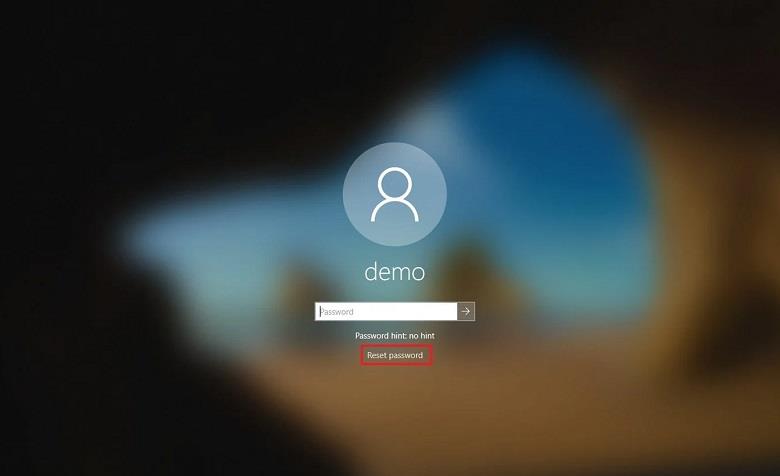
Contenuti
Caratteristiche della chiave password di Windows
Soluzione 1: reimpostare la password di Windows con Passue
Passue è uno strumento che aiuta a reimpostare la password. Inoltre, può rimuovere qualsiasi tipo di password senza perdita di dati. Aiuta a reimpostare tutte le password come amministratore, utente, ospite, account di dominio su tutte le versioni di server Windows e Windows.
Per reimpostare la password utilizzando lo strumento Passue, procedi nel seguente modo:
Passaggio 1 : inizialmente, scarica lo strumento e quindi installalo.
Passaggio 2 : quindi, esegui lo strumento.
Passaggio 3 : Successivamente, utilizzando l'unità USB o CD vuota, devi creare un disco di avvio e, per questo, puoi utilizzare i masterizzatori ISO.
Passaggio 4 : ora inserisci il disco di avvio sul sistema che è bloccato. Quindi, nelle impostazioni del BIOS, modificare la sequenza dell'ordine di avvio per caricare i file da essa.
Passaggio 5 : il processo di avvio ti mostrerà tutti gli account utente sul tuo sistema. Ora seleziona l'account che è bloccato.
Passaggio 6 : quindi, seleziona il pulsante " Reimposta password " e quindi il pulsante " Riavvia ". Ora, il tuo sistema si riavvierà.
Ora, non ci sarà alcuna schermata di blocco. Quindi, il tuo account è sbloccato.
Soluzione 2: reimpostazione della password persa
Windows Password Key Standard aiuta a reimpostare le password di Windows perse con l'uso di un'unità flash USB . Se hai dimenticato la password di amministratore o le password di più utenti, la chiave di reimpostazione della password di Windows ti aiuterà a reimpostare la password persa.
Soluzione 3: modifica delle password di Windows
Con lo strumento Windows Password Key Standard, puoi modificare la tua password utente o amministratore di Windows molto rapidamente. Inoltre, hai la flessibilità di modificare la password nel caso in cui tu abbia dimenticato quella attuale.
Soluzione 4: ignorare le password di Windows
A volte, quello che succede è che non sei in grado di ricordare la tua password. Hai dimenticato la password molte volte. Inoltre, non vuoi mantenere il tuo sistema sbloccato o non protetto. Quindi, in tal caso, puoi utilizzare questo strumento per ignorare la tua password di Windows con un disco di reimpostazione della password di Windows.
Come utilizzare Windows Password Key Standard
Lo strumento Windows Password Key Standard ha un'interfaccia simile a una procedura guidata e ti aiuta nella creazione di CD/DVD o unità flash USB avviabili. Quindi, il disco di avvio generato ti aiuta a reimpostare la password persa. E ora puoi accedere al tuo account.
Per creare un disco di avvio, attenersi alla seguente procedura:
Passaggio 1 : in primo luogo, con l'aiuto dello strumento, devi generare un ISO per la reimpostazione della password .
Passaggio 2 : quindi, scegli il file di ripristino della password di Windows esistente sfogliando il percorso ISO facendo clic sul pulsante Sfoglia.
Passaggio 3 : Successivamente devi selezionare dove masterizzare il disco di avvio, ovvero CD/DVD/USB.
Passaggio 4 : Infine, fai clic sul pulsante Masterizza e attendi il completamento del processo.
Ora puoi avviare il tuo sistema con l'aiuto del disco di avvio. All'avvio dell'avvio, la chiave della password di Windows verrà inizializzata. Ora puoi selezionare l'installazione di Windows e quindi l'account utente.
Download della chiave password di Windows standard
In realtà, Windows Password Key è uno strumento a pagamento . Ma puoi scaricare gratuitamente la versione di prova del software . Nella versione di prova del software, è possibile utilizzare solo le funzionalità di base come la rimozione delle password utente e dell'amministratore locale di Windows e inoltre è possibile creare un CD/DVD/USB per la reimpostazione della password. Inoltre, questo software è compatibile con tutte le versioni di Windows e anche con Windows Server 2012.
Perché dovresti usare Windows Password Key Standard?
1. È molto semplice da usare rispetto ad altri software per il recupero della password.
2. Aiuta anche a bypassare la tua password molto facilmente.
3. Inoltre, aiuta a reimpostare o recuperare la password in modo efficace.
4. Di solito, ha un tasso di recupero del 100%. Inoltre, prevenendo qualsiasi perdita di dati o danni ai file durante il processo di recupero della password.
5. Funziona velocemente rispetto ad altri software.
Consigliato:
Conclusione
Pertanto, il recupero della password di Windows è molto semplice e veloce utilizzando lo strumento Chiave password di Windows. Quindi, segui il metodo sopra elencato per recuperare la tua password se hai dimenticato o perso la password. Inoltre, il metodo ha un tasso di recupero del 100% e previene qualsiasi perdita di dati.
Windows Defender è uno strumento antivirus gratuito, integrato e completo con una protezione affidabile. Tuttavia, ci sono alcuni svantaggi nell’usarlo. È
L'adattatore di rete nel sistema operativo Windows è un dispositivo vitale che garantisce il corretto funzionamento delle connessioni di rete. Poiché l'adattatore di rete riceve
Anche se utilizzi Windows da molto tempo, potresti occasionalmente incontrare problemi che richiedono l'assistenza di un esperto. Sia che tu stia affrontando
Il codice sepolto in Windows 10 potrebbe averci fornito ulteriori prove che suggeriscono che Microsoft sta lavorando su un Surface Phone. Questa non è la prima volta che si vocifera di ciò
Vuoi collegare due AirPods a un PC Windows o a un Mac contemporaneamente? Segui gli utili tutorial contenuti in questo articolo per connetterti.
Se Wallpaper Engine rallenta il tuo PC a causa dell'elevato utilizzo della CPU, è essenziale modificare le impostazioni di qualità. In questo modo ridurrai il
Ci sono poche cose più frustranti che rimanere bloccati fuori dalla tua rete Internet. Se non hai annotato la password, rischi di perdere l'accesso
Baldur's Gate 3 ti accompagna attraverso una serie di spedizioni che ti porteranno attraverso Faerun e nell'omonimo Baldur's Gate. Queste missioni sono il pilastro di
Ecco la posizione dello sfondo di Windows per Windows 8 e 10, quindi puoi utilizzare queste immagini ad alta risoluzione con altri dispositivi o versioni precedenti di Windows.
"Baldur's Gate 3" (BG3) è un accattivante gioco di ruolo (RPG) ispirato a Dungeons and Dragons. È un gioco vasto che coinvolge innumerevoli missioni secondarie
Se desideri scattare foto con il tuo PC Windows 10, dovrai prima testare la funzione della fotocamera. Sia che tu voglia semplicemente sparare qualche selfie
Microsoft ha sempre reso disponibile Windows in diverse edizioni, che si tratti di Student and Teacher, Home o Windows 7 e Vistas Ultimate. Windows 10 è n
Quando il tuo computer inizia a rallentare, è segno che devi liberare spazio. Di solito, l'eliminazione dei file temporanei è un ottimo punto di partenza.
Il tanto atteso "Skyrim nello spazio", come lo chiamava lo stesso Todd Howard, è finalmente stato rilasciato. Il nuovo gioco di ruolo fantascientifico di Bethesda Game Studios ti offre
Come correggere l'errore 0x800CCC90 di Outlook durante la ricezione di e-mail su Windows Quando si inviano e si ricevono e-mail dal client Microsoft Outlook, è possibile che si verifichi l'errore 0x800CCC90. Di seguito è riportato l'originale
Istruzioni per ascoltare la musica quando si piega il laptop su Windows 10. Per aiutare tutti a seguire facilmente i passaggi per ascoltare la musica dopo aver piegato il laptop, oggi WebTech360
Riepilogo dei collegamenti alle applicazioni Film e TV su Windows 10, Riepilogo dei collegamenti alle applicazioni Film e TV su Windows 10 per offrirti un'esperienza eccezionale. Forse
Come risolvere l'errore di caricamento dei messaggi non riuscito su Discord per Windows, Discord non è divertente se non riesci a leggere ciò che scrivono gli altri. Ecco come correggere l'errore Messaggi
Come visualizzare l'icona Questo PC sul desktop di Windows 11, Durante il processo di utilizzo di Windows 11, molti utenti devono accedere a Questo PC (gestione).
Suggerimenti e scorciatoie per la ricerca su Windows 10, le scorciatoie per la ricerca in Windows 10 ti aiuteranno a operare e gestire il lavoro più velocemente. Di seguito sono riportate tutte le scorciatoie di ricerca


















